如何在Chrome浏览器中启用或禁用Flash插件【具体步骤】
如何在Chrome浏览器中扩展插件 #生活技巧# #数码产品使用技巧# #电脑操作教程#
Chrome浏览器的功能十分全面,有一些用户想要对Flash插件进行设置,却不知道该如何操作?本文主要介绍的是如何在Chrome浏览器中启用或禁用Flash插件,具体的操作步骤如下:

一、在Chrome浏览器中启用或禁用Flash插件
1.检查flash player状态
-打开Chrome浏览器,在地址栏输入`chrome://settings/content/flash`并按回车键。
-查看Flash的当前状态。如果显示“禁止网站运行Flash”,则表示Flash已被禁用。
2.启用Flash(针对特定网站)
-如果需要启用Flash,请按照以下步骤操作:
1.访问包含Flash内容的网页。
2.在地址栏左侧点击灰色锁形图标,选择“站点设置”。
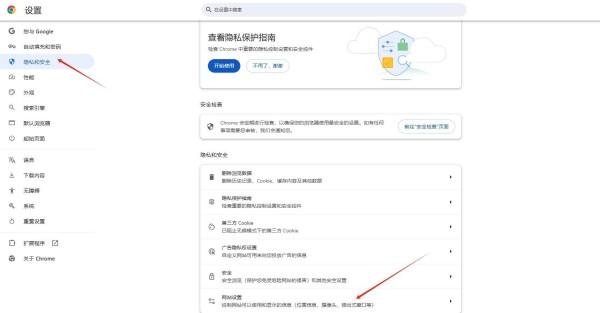
3.向下滚动到“Flash”部分,选择“先询问(推荐)”或“允许”。
4.刷新页面,然后根据提示允许运行Flash内容。
3.全局启用Flash(不推荐)
-由于安全原因,不建议全局启用Flash。但如果确实需要,可以按照以下步骤操作:
1.在Chrome地址栏输入`chrome://flags/enable-ephemeral-flash-permission`并按回车键。
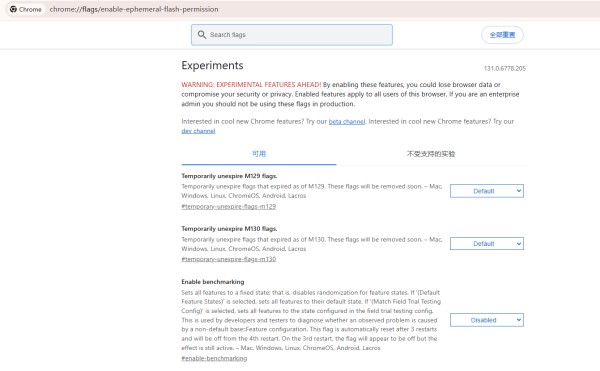
2.将“启用临时Flash许可证”选项设置为“启用”。
3.重启浏览器。
4.再次访问`chrome://settings/content/flash`,确保Flash已启用。
4.禁用Flash
-要禁用Flash,请按照以下步骤操作:
1.在Chrome地址栏输入`chrome://settings/content/flash`并按回车键。
2.选择“禁止网站运行Flash”。
5.注意事项
-Flash存在多个已知的安全漏洞,建议仅在必要时启用。
-随着HTML5技术的发展,许多曾经依赖Flash的网站现已转向更安全的HTML5。
-定期检查并更新Chrome浏览器以确保安全性。
二、结语
通过以上步骤,您可以根据需要启用或禁用Chrome浏览器中的Flash插件。请注意,由于Flash的安全风险,建议仅在必要时启用,并尽量使用支持HTML5的现代网站和服务。
网址:如何在Chrome浏览器中启用或禁用Flash插件【具体步骤】 https://klqsh.com/news/view/119516
相关内容
如何修复Chrome浏览器无法加载网页的问题【解答】火狐浏览器网页版入口下载
已解决:在Windows 10中获取文件资源管理器的帮助
家用电器使用说明书教案.pptx
巴黎时尚圈独家揭秘:一招CSS体检,让你的形象焕然一新!
插画风格励志语录
汽车换灯泡的步骤有哪些?这些步骤的操作难度如何?
在线文本语音朗读
创意生活智能家居使用说明书.PDF
如何在Windows 11:15有效方法中获得帮助

